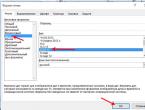Kalkulačka 90 kalendárnych dní. Výpočet počtu dní od dátumu
Ak na excelovskom hárku pracujete nielen s číslami, grafmi, obrázkami, ale aj s dátumami, potom ste sa pravdepodobne stretli so situáciou, kedy ste potrebovali vypočítať rozdiel medzi nimi. Napríklad musíte určiť počet dní alebo mesiacov za určité časové obdobie alebo vypočítať vek osoby tak, aby výsledok bol v dňoch, mesiacoch a rokoch, alebo možno potrebujete presne vypočítať pracovné dni.
Na stránke už je článok o výpočte rozdielu v Exceli a trochu som sa v ňom dotkol dátumov. Teraz sa však pozrime na túto problematiku podrobnejšie a prídeme na to, ako jednoduchým spôsobom alebo pomocou funkcie RAZNDAT() vypočítať počet dní medzi dvoma dátumami a ako určiť počet pracovných dní.
Metóda 1: Odčítanie
Začnime tou najjednoduchšou vecou – odpočítajte druhú od jedného dátumu a získajte hodnotu, ktorú potrebujeme. Predtým sa uistite, že formát buniek, do ktorých sú čísla zapísané, je „Dátum“.
Ak ste ich ešte nevyplnili, vyberte rozsah, s ktorým chcete pracovať, a kliknite na malú šípku vedľa názvu skupiny „Číslo“.
V okne, ktoré sa otvorí vľavo, vyberte formát, ktorý nám vyhovuje, a potom sa v hlavnej oblasti rozhodnite pre typ: 03/14/12, 14 Mar 12 alebo iný. Kliknite na „OK“.

V tých bunkách, pre ktoré ste práve zmenili formát, zadajte údaje. Vyplnil som A1 a B1. Teraz musíte vybrať ľubovoľnú bunku (D1), v ktorej je nastavený všeobecný formát údajov, inak budú výpočty nesprávne. Vložte „=“ a stlačte najskôr neskorý (B1) dátum, potom skorší (A1). Ak chcete vypočítať počet dní medzi nimi, stlačte „Enter“.


Metóda 2: Použitie funkcie
Ak to chcete urobiť, vyberte bunku, v ktorej bude výsledok (B3), a uistite sa, že je pre ňu vybratý všeobecný formát.

Na výpočet dní použijeme funkciu AZNDAT(). Obsahuje tri argumenty: dátum začiatku a konca, jeden. Jednotka je to, v čom chceme dosiahnuť výsledok. Nahradené tu:
„d“ – počet dní;
„m“ – počet celých mesiacov;
„y“ – počet celých rokov;
„md“ – bude počítať dni bez zohľadnenia mesiacov a rokov;
„yd“ – počítanie dní bez zohľadnenia iba rokov;
„ym“ – bude počítať mesiace bez zohľadnenia roku.
Do B3 vložíme znak rovnosti, napíšeme RAZNDAT a otvoríme zátvorku. Potom vyberte skorší dátum (A1), potom posledný dátum (B1), vložte vhodnú jednotku do úvodzoviek a zatvorte zátvorku. Umiestnite ";" medzi všetky argumenty. . Pre výpočet stlačte "Enter".
Vymyslel som tento vzorec:
RAZNDAT(A1;B1;"d")

Výberom „d“ ako jednotky som dostal výsledok - 111.

Ak túto hodnotu zmeníte napríklad na „md“, vzorec vypočíta rozdiel medzi 5 a 24 bez zohľadnenia mesiacov a rokov.
Takouto zmenou tohto argumentu bude možné odvodiť presný vek osoby. V jednej bunke budú roky „y“, druhý mesiac „ym“, tretí deň „md“

Metóda 3: počítanie pracovných dní
Zoberme si napríklad toto znamenie. V stĺpci A máme začiatok mesiaca alebo dátum začiatku odpočítavania, v B máme koniec mesiaca alebo odpočítavanie. Táto funkcia počíta pracovné dni bez zohľadnenia soboty a nedele, no v mesiacoch sú aj sviatky, preto stĺpec C vyplníme zodpovedajúcimi dátumami.

NETWORKDAYS(A5;B5;C5)
Ako argumenty uvádzame dátum začiatku (A5), potom dátum ukončenia (B5). Posledným argumentom sú sviatky (C5). Oddeľujeme ich znakom ";" .

Stlačením „Enter“ sa zobrazí výsledok, v bunke príkladu D5 – 21 dní.
Teraz zvážte, či je v mesiaci niekoľko sviatkov. Napríklad v januári je Nový rok a Vianoce. Vyberte bunku (D6) a vložte do nej rovnaké. Potom kliknite na písmeno „f“ na riadku vzorcov. Otvorí sa okno "Vložiť funkciu". V poli Kategória vyberte "Úplný abecedný zoznam" a v zozname nájdite funkciu, ktorú potrebujete. Kliknite na „OK“.

Ďalej musíte vybrať argumenty funkcie. V „Start_date“ vyberieme počiatočnú hodnotu (A6), v „End_date“ vyberieme konečnú hodnotu (B6). Do posledného poľa zadajte dátumy sviatkov v zátvorkách () a úvodzovkách "". Potom kliknite na „OK“.

V dôsledku toho dostaneme nasledujúcu funkciu a hodnota sa vypočíta bez zohľadnenia víkendov a špecifikovaných sviatkov:
NETWORKDAYS(A6;B6;("01/01/17";"01/07/17"))

Ak sa chcete vyhnúť manuálnemu zadávaniu sviatkov, môžete v príslušnom poli zadať konkrétny rozsah. Moja je C6:C7.

Počítajú sa pracovné dni a funkcia bude vyzerať takto:
NETWORKDAYS(A6;B6;C6:C7)

Teraz urobme výpočty za posledný mesiac. Zadajte funkciu a vyplňte jej argumenty:
NETWORKDAYS(A8;B8;C8)
Vo februári to bolo 19 pracovných dní.

O ďalších funkciách dátumu a času v Exceli som napísal samostatný článok a môžete si ho prečítať kliknutím na odkaz.
Dátum a čas v Exceli sú čísla naformátované špeciálnym spôsobom. Dátum je celá časť čísla a čas (hodiny a minúty) je zlomková časť.
Štandardne číslo 1 zodpovedá dátumu 1. januára 1900. To znamená, že každý dátum predstavuje počet dní, ktoré uplynuli od 1. januára 1900. V tejto lekcii sa podrobne pozrieme na dátumy a v nasledujúcich lekciách sa pozrieme na časy.
Ako počítať dni medzi dátumami v Exceli?
Keďže dátum je číslo, znamená to, že s ním možno vykonávať matematické výpočty a výpočtové operácie. Vypočítať počet dní medzi dvoma dátumami v Exceli nie je veľký problém. Pre vizuálny príklad najskôr vykonajte sčítanie a potom odčítanie dátumov. Pre to:
- Na prázdnom hárku papiera zadajte do bunky A1 aktuálny dátum stlačením CTRL+;.
- Do bunky A2 zadajte prechodné obdobie v dňoch, napríklad 127.
- Do bunky A3 zadajte vzorec: =A1+A2.
Upozorňujeme, že formát „Dátum“ bol automaticky priradený k bunke A3. Nie je ťažké uhádnuť; na výpočet rozdielu v dátumoch v Exceli musíte odpočítať najstarší dátum od najnovšieho dátumu. Do bunky B1 zadajte vzorec: =A3-A1. Podľa toho dostaneme počet dní medzi týmito dvoma dátumami.
Výpočet veku podľa dátumu narodenia v Exceli
Teraz sa naučíme, ako vypočítať vek podľa dátumu narodenia:
- Na novom hárku do buniek A1:A3 zadajte dátumy: 18.04.1985; 17.08.1977; 12.08.1992
- Do buniek B1:B3 zadajte aktuálny dátum.
- Teraz musíte pomocou funkcie previesť počet dní na počet rokov. Ak to chcete urobiť, ručne zadajte nasledujúcu hodnotu v rozsahu C1:C3: =RADIT(A1;B1,"y").

Použitie funkcie nám teda umožnilo presne vypočítať vek podľa dátumu narodenia v Exceli.
Pozor! Na prevod dní na roky vzorec: =(B1-A1)/365 nestačí. Navyše, aj keď vieme, že 1 deň = 0,0027397260273973 rokov, potom vzorec: = (B1-A1)*0,0027397260273973 tiež nedá presný výsledok.
Dni na roky najpresnejšie prepočíta funkcia: = RAZNDAT(). Anglická verzia =DATEDIF(). Nenájdete ho v zozname Sprievodca funkciami (SHIFT+F3). Ale ak to zadáte do riadku vzorcov, bude to fungovať.
Funkcia RAZNDAT podporuje niekoľko parametrov:
Uveďme si príklad použitia niekoľkých parametrov:

Pozor! Aby funkcia:=ADDAT() fungovala bez chýb, uistite sa, že dátum začiatku je starší ako dátum ukončenia.
Zadanie dátumu do bunky Excelu
Účelom tejto lekcie je poskytnúť príklad matematických operácií s dátumami. Tiež sa ubezpečíme, že pre Excel je typ údajov dátumu číslo.
Vyplňte tabuľku dátumami, ako je znázornené na obrázku:

Rôzne spôsoby zadávania dátumov. Stĺpec A je vstupná metóda a stĺpec B je výsledok zobrazenia.
Upozorňujeme, že v predvolenom formáte bunky "Všeobecné" sú dátumy a čísla zarovnané doprava a text je zarovnaný doľava. Hodnotu v bunke B4 program rozpozná ako text.
V bunke B7 samotný Excel priradil aktuálny rok (teraz 2015) ako predvolený. Je to viditeľné pri zobrazení obsahu buniek v riadku vzorcov. Všimnite si, ako bola hodnota pôvodne zadaná do A7.
Výpočet dátumu v Exceli
Na prázdny hárok papiera zadajte 01/01/1900 do buniek A1:B1 a zadajte 01/01/1901 do buniek A2:B2. Teraz zmeňte formát bunky na „číselný“ vo vybranom rozsahu B1:B2. Ak to chcete urobiť, stlačte kombináciu klávesov CTRL + SHIFT + 1.

B1 teraz obsahuje číslo 1 a B2 - 367. To znamená, že uplynul jeden priestupný rok (366 dní) a 1 deň.
Spôsob zobrazenia dátumov môžete nastaviť pomocou dialógového okna Formát buniek. Ak ho chcete zavolať, stlačte: CTRL+1. Na karte „Číslo“ vyberte zo zoznamu „Formáty čísel“ - „Dátum“. Sekcia Typ zobrazuje najobľúbenejšie formáty na zobrazovanie dátumov.

Možno sa vy a vaša priateľka/priateľ rozhodnete osláviť každé výročie, odkedy ste sa spoznali. Môžu to byť všetky dni, ktoré sú násobkami 100 - 100 dní. Alebo 1000 dní od svadobného dňa! Alebo 1000 dní od narodenia môjho syna!!!
Niekedy je ťažké spočítať, koľko dní alebo mesiacov ubehlo od určitého dátumu po dnešok.
Ak do kalendára preložíte povedzme 180 dní, dostanete 5 a pol mesiaca a vôbec nie šesť, ako vyplýva z matematických výpočtov.
Predstavte si, že ste si zobrali úver z banky na 360 dní a potrebujete vedieť presný dátum splatenia úveru.
Možno vám tento výpočet pomôže vypočítať počet dní do dovolenky.
Alebo sa možno vy a vaša priateľka rozhodnete osláviť každé výročie, odkedy ste sa stretli.
Môžu to byť všetky dni, ktoré sú násobkami 100 - 100 dní, 200 dní, 300 dní... a okrúhly dátum - 1000 dní od dátumu zoznámenia.
Alebo 1000 dní od svadobného dňa!
Alebo 1000 dní od narodenia môjho syna!!!
Fantazírujte a váš život sa stane zaujímavejším a pestrejším.
Potešiť tak môžete nielen dievčatá, ale aj svoju rodinu a priateľov. Mimochodom, ak dievča takto zablahoželá svojmu priateľovi (manželovi), potom pravdepodobne tiež ocení takýto prejav pozornosti.
Výpočet čísla cesty -
Výpočet počtu Destiny -
Výpočet srdcového čísla -
Výpočet osobného čísla -
Ak máte vlastnú webovú stránku alebo blog a chceli by ste prospieť návštevníkom vašej stránky, diverzifikovať informácie na stránke a pritiahnuť ďalšiu pozornosť na vašu stránku, existuje dobré riešenie.
Umiestnite na svoju webovú stránku jedného alebo viacerých našich informátorov. Ak ich chcete zobraziť, kliknite na odkazy:
-
- - - -
Alebo možno budete mať záujem o takýchto informátorov?
|
Vertikálne |
Výpočty času sa neustále stretávajú v každodennom živote: od výpočtu dní do významného dátumu až po výpočet času dovolenky alebo doby splatnosti bankového úveru. Zbierka online kalkulačiek vám pomôže jednoducho ovládať taký zložitý parameter, akým je čas.
Čas
Time management nie je názov kúzla z počítačovej hry, ale veľmi reálna schopnosť, ktorá si získala obrovskú obľubu medzi obchodníkmi a investormi. Time management alebo je technika na výpočet časových úsekov na efektívne dokončenie určitého množstva práce. Vďaka kompetentným a odpočinkovým obdobiam ľudia, ktorí používajú techniky hospodárenia s peniazmi, zvládajú oveľa viac ako tí, ktorí nesledujú čas a trpia.
Prirodzene, time management je veda o viac ako len o distribúcii času. Medzi najdôležitejšie zručnosti, ktoré vám umožňujú kompetentne organizovať prácu, patria:
- a riadiť zdroje;
- uprednostňovať a;
- prideliť čas a analyzovať výsledky.
Delegovanie je presun práce na podriadených alebo kolegov. Mnoho neefektívnych manažérov verí, že nikto to nedokáže lepšie ako oni sami. Prirodzene, zavalení kopou nedôležitej práce, nemajú čas na dokončenie prioritných úloh, v dôsledku čoho sa stávajú neefektívnymi.
Hľadanie priorít je rovnako dôležitá vec. uvádza, že 80 % výsledku pochádza z 20 % úsilia. V praxi to znamená, že je dôležité splniť načas len tie úlohy, od ktorých závisí 80% úspechu. Spravidla je takýchto úloh málo, nie striktne 20%, ako sľubuje Paretov princíp, ale zvyčajne v rozmedzí od 20 do 40%. Je to schopnosť oddeliť zrno od pliev, čo vytvára produktívnych lídrov a obchodníkov.
Za najznámejšiu, najúčinnejšiu a zároveň najjednoduchšiu techniku sa považuje „Pomodoro“. Ide o techniku riadenia času, podľa ktorej sa práca vykonáva v presne určených intervaloch (zvyčajne 20 minút), pričom každý z nich je sprevádzaný päťminútovým odpočinkom. Technika Pomodoro dostala svoje meno, pretože jej tvorca meral časové úseky pomocou kuchynského časovača v tvare paradajky. Odvtedy sú modernizované verzie time managementu základom úspechu významných obchodných zástupcov.
Načasovanie
Princípy money managementu využijete nielen pri riešení každodenných problémov, ale aj pri plánovaní veľkých projektov, ktorých dokončenie trvá týždne či mesiace. V prvom rade by ste si mali zistiť, do akého termínu musí byť projekt dokončený alebo koľko času je naň vyčlenené. Poďme sa na to pozrieť bližšie.
Počet dní medzi dvoma dátumami
Tento nástroj vám umožňuje určiť počet dní medzi dvoma dátumami. Napríklad 20. októbra 2017 vám bol pridelený projekt, ktorý musíte dokončiť do 18. januára 2018. Prejsť do kalendára a počítať čas nie je príliš pohodlné a je jednoduchšie použiť kalkulačku: stačí vybrať typ programu a zadať oba dátumy. V odpovedi vidíme, že na dokončenie plánu máte 2 mesiace a 29 dní. Nie veľmi informatívne pri plánovaní. Program tento čas vyjadruje aj v dňoch, týždňoch alebo mesiacoch. Pozrime sa. Máte presne 90 dní alebo 12 pracovných týždňov. Vďaka tomu si už môžete vybudovať efektívny systém riadenia času a vyhnúť sa termínom.
Aký dátum bude o n dní
Ďalší pohodlný nástroj pre efektívnu prácu. Veľký projekt v práci môže byť priradený s poznámkou „dokončenie do 50 dní po prijatí objednávky“. Je to veľké množstvo času, ale opäť behať do kalendára a počítať to nie je príliš pohodlné. Používame kalkulačku. Povedzme, že objednávka bola prijatá do práce 28. apríla 2017. Do akého dňa je potrebné ho doručiť zákazníkovi? Zmeňme typ kalkulačky a vypočítajme dátum uzávierky. Bude to 17.6.2017, sobota. Ak máte po ruke celkový počet dní a dátum X, môžete jednoducho rozdeliť úsilie na dokončenie práce načas.
Aký dátum bol pred n dňami
Táto kalkulačka vám nebude užitočná v práci, ale určite vám pomôže vo vašom osobnom živote. Predstavte si, že ste dostali SMS správu, v ktorej vám vaša milenka blahoželá k 100. dňu manželstva. Toto je dôležitý dátum, na ktorý by sa nemalo zabúdať, preto je lepšie využiť program a informovať sa o ňom. SMS ste dostali 4. júla 2017, teraz je ľahké zistiť, kedy ste sa so svojou láskou nasťahovali. Vyberte teda typ kalkulačky, zadajte dátum a výročie 100 dní. Váš pamätný dátum je 26. marec 2017, nedeľa. Oplatí sa zakrúžkovať si tento dátum v kalendári.
Dočasné množstvá
Táto kalkulačka vám umožňuje previesť jednu časovú hodnotu na inú. Pomocou programu môžete vyjadriť minúty na dni, týždne na roky alebo storočia na tisícročia. V praxi sa to môže hodiť pri výpočte pracovného času pre freelancerov a umelcov na voľnej nohe. Napríklad na dokončenie ďalšej objednávky máte 28 pracovných dní. Toto je 672 hodín. Zoberme si čas na spánok 28 × 8 = 224, čas na prestávky a odpočinok 28 × 4 = 112 a dostaneme, že na efektívnu prácu máte 336 hodín. S týmto sa už dá pracovať a využívať techniky time managementu na produktívnu prácu.
Rozdiel množstvo/čas
Tento program vám dáva možnosť pridať hodiny alebo dni a vypočítať celkový čas v mesiacoch, týždňoch, dňoch, minútach, sekundách a dokonca aj milisekundách. Ide o zábavnú kalkulačku, ktorá sa dá v praxi použiť na výpočet času potrebného na vykonanie viacerých druhov prác alebo na výpočet voľného času, ktorý zostáva po dokončení úlohy.
Zjavne ide o veľmi častý jav. Okamžite som šiel online a hľadal som online službu, ktorá to umožňuje vypočítajte, koľko rokov má človek podľa dátumu narodenia.
Ako sa dalo očakávať, takéto služby existujú. A nie málo. O to sa postarali talentovaní PHP programátori "stratený v čase" a napísal najrôznejšie skripty pre kalkulačky na počítanie rokov podľa dátumu narodenia alebo jednoducho vypočítal počet rokov, mesiacov, dní, hodín, minút a dokonca sekúnd medzi dvoma dátumami online.
O niektorých z nich chcem napísať.
Výpočet, koľko rokov, mesiacov, dní, hodín, minút uplynulo podľa dátumu narodenia
Mnohí si určite položili otázku: "Koľko dní žijem?" . Ale málokto sa obťažoval počítať. Toto je veľmi únavná úloha. Ale pomocou tejto stránky:
môžete ľahko vypočítajte podľa dátumu narodenia. Zistíte, koľko máte rokov, mesiacov, dní, hodín, minút, sekúnd a dokonca aj milisekúnd.
Služba vám tiež povie, kedy budete mať najbližšie narodeniny.
Vypočítajte si dni a roky medzi dvoma dátumami - online kalkulačka
http://planetcalc.ru/274/ - pomocou tejto kalkulačky budete môcť počítať dni a roky medzi dvoma dátumami v režime online. Stačí zadať požadované údaje a služba vám poskytne presný výsledok.

Počítanie počtu dní od dátumu po dátum
http://www.calculator888.ru/skolko-dnei/ je ďalšia stránka, kde môžete presne zistiť, koľko rokov má človek. Navyše môže vypočítajte online počet rokov, mesiacov, dní, hodín, minút, sekúnd, ktoré prešli od jedného dátumu k druhému.